50MB से 5MB तक - सेकंड में MP4 फाइल को कैसे कंप्रेस करें
कुछ वीडियो लेने के बाद, आप उन्हें इंस्टाग्राम स्टोरी पर अपलोड करना या अपने दोस्तों के साथ साझा करना चाह सकते हैं। हालाँकि, अधिकांश सोशल मीडिया प्लेटफ़ॉर्म पर अपलोड के लिए फ़ाइल आकार सीमा होती है। इसलिए, जब आप व्हाट्सएप के माध्यम से एक MP4 वीडियो भेजते हैं या अपने ईमेल में एक MP4 अटैचमेंट जोड़ते हैं, तो आप उन्हें कभी-कभी अपलोड करने के लिए बहुत बड़ा पा सकते हैं।
इसलिए, इस समस्या को हल करने के लिए, आपको करने की आवश्यकता है MP4 फ़ाइलों को संपीड़ित करें, या दूसरे शब्दों में, अपने वीडियो का वजन कम करने में मदद करें।
निम्नलिखित लेख आपको मार्गदर्शन करेगा MP4 वीडियो का आकार कम करें प्रदर्शन प्रभावों पर समझौता किए बिना।

भाग 1. MP4 वीडियो ऑनलाइन और मुफ्त संपीड़ित करने के लिए कैसे
यदि आप कोई मुफ्त साइन अप या छिपी हुई फीस के साथ एक मुफ्त MP4 कंप्रेसर ऑनलाइन की तलाश कर रहे हैं, तो आप कोशिश कर सकते हैं FVC फ्री वीडियो कंप्रेसर, जो आपको किसी भी वॉटरमार्क के साथ किसी छोटी फ़ाइल में किसी भी 4K, HD या SD वीडियो को छोटा करने की अनुमति देता है। और अन्य मुफ्त कंप्रेशर्स के विपरीत, आप जितने चाहें उतने MP4 वीडियो डाउनलोड कर सकते हैं, जैसे कि फ़ाइल आकार या वीडियो की लंबाई पर कोई सीमा नहीं है।
क्या अधिक है, क्योंकि यह कंप्रेसर एक वेब-आधारित उत्पाद है, यह विंडोज, मैक और लिनक्स पर पूरी तरह से काम करता है। जब तक आप इंटरनेट से कनेक्ट होते हैं, तब तक आप इसे ब्राउज़र के साथ आसानी से ऑनलाइन उपयोग कर सकते हैं।
इस कंप्रेसिंग टूल को जल्दी से मास्टर करने के लिए, कृपया नीचे दिए चरणों का पालन करें।
चरण 1। पर जाए FVC फ्री वीडियो कंप्रेसर अपने ब्राउज़र पर और क्लिक करें संपीड़ित करने के लिए फ़ाइलें जोड़ें लॉन्चर चलाने के लिए। लेकिन अगर आप पहली बार टूल का उपयोग कर रहे हैं, तो कृपया पहले से लॉन्चर डाउनलोड करें।

चरण 2। इंस्टॉल करने के बाद, कृपया उस MP4 फ़ाइल को चुनें जिसे आप कंप्रेस करना चाहते हैं। अपनी आवश्यकताओं के अनुसार वीडियो का आकार, प्रारूप, रिज़ॉल्यूशन और बिटरेट समायोजित करें।
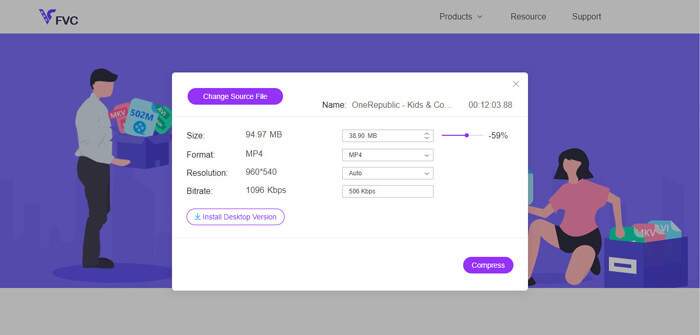
चरण 3। क्लिक करें संकुचित करें संपीड़न शुरू करने के लिए।
भाग 2। एक ऑफ़लाइन फ्रीवेयर का उपयोग करके MP4 कैसे संपीड़ित करें
यदि आपका नेटवर्क इतना स्थिर नहीं है, तो आप अपने डेस्कटॉप पर वीडियो ऑफ़लाइन को संपीड़ित करना बेहतर चुनेंगे, जो नेटवर्क स्थिति के प्रभाव से बचा जाता है।
वीडियो कनवर्टर अंतिम अपने पीसी पर वीडियो / ऑडियो फ़ाइलों को संपीड़ित करने, परिवर्तित करने और संपादित करने के लिए एक सभी में एक फ्रीवेयर है। यह 1,000 से अधिक प्रारूपों का समर्थन करता है और आपके लिए चुनने के लिए 10 आउटपुट रिज़ॉल्यूशन विकल्प होंगे। आप संपीड़न से पहले वीडियो का नाम बदल सकते हैं, ताकि आप इसे अन्य MP4 फ़ाइलों से आसानी से अलग कर सकें। ब्रांड-न्यू वीडियो कन्वर्टर अल्टीमेट में बड़ी संख्या में उपयोगी संपादन सुविधाएँ और बहुत सारे अद्भुत कार्य हैं, जैसे मेटाडेटा संपादक, जीआईएफ निर्माता, 3 डी निर्माता, वीडियो बढ़ाने वाले आदि।
मुफ्त डाउनलोडविंडोज 7 या उसके बाद के लिएसुरक्षित डाऊनलोड
मुफ्त डाउनलोडMacOS 10.7 या उसके बाद के लिएसुरक्षित डाऊनलोड
चरण 1। प्रक्षेपण वीडियो कनवर्टर अंतिम आपके कंप्युटर पर।
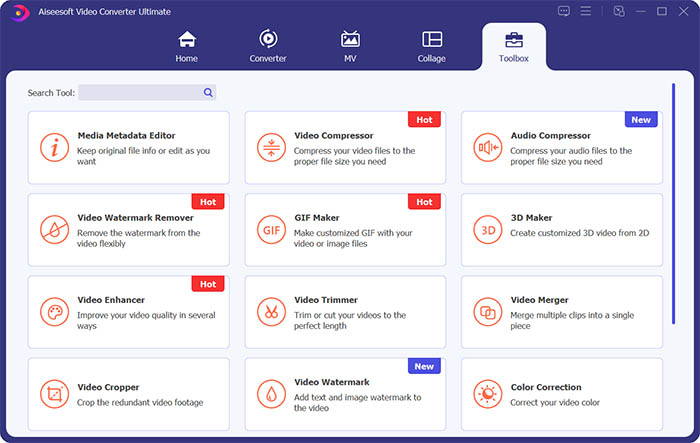
चरण 2। क्लिक करें उपकरण बॉक्स। खोज वीडियो कंप्रेसर में उपकरण बॉक्स। वीडियो को कंप्रेस करने के लिए + आइकन पर क्लिक करें।
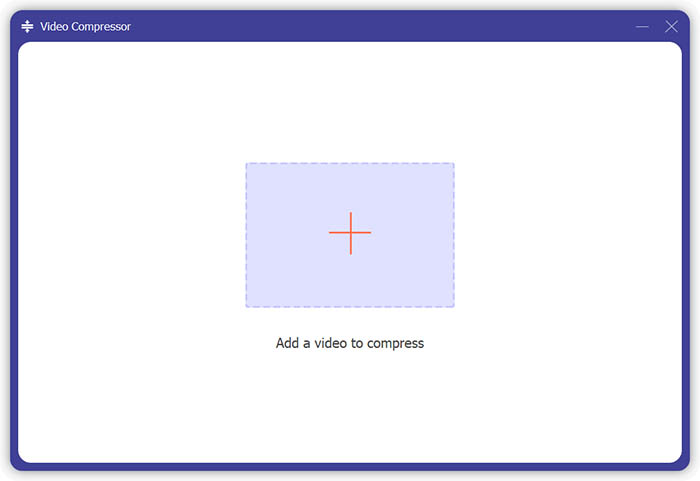
चरण 3। आप आउटपुट फ़ाइल के आकार, नाम, प्रारूप, संकल्प, बिटरेट को समायोजित कर सकते हैं।
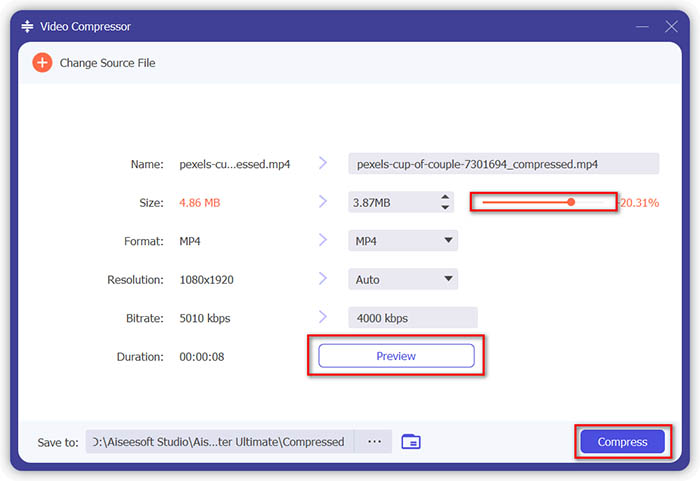
चरण 4। दबाएं संकुचित करें बटन और अपने MP4 वीडियो प्राप्त करने के लिए प्रतीक्षा करें।
भाग 3. MP4 फ़ाइलों को हैंडब्रेक से कैसे कंप्रेस करें
हैंडब्रेक भी एक मुफ्त वीडियो संपीड़न उपकरण है जो आपको MP4 फ़ाइल के आकार को कम करने में मदद कर सकता है।
चरण 1। डाउनलोड करें और अपने कंप्यूटर पर हैंडब्रेक स्थापित करें। फिर इसे खोलें और क्लिक करें फ़ाइल बाएँ में। उस फ़ाइल का चयन करें जिसे आप संपीड़ित करना चाहते हैं।
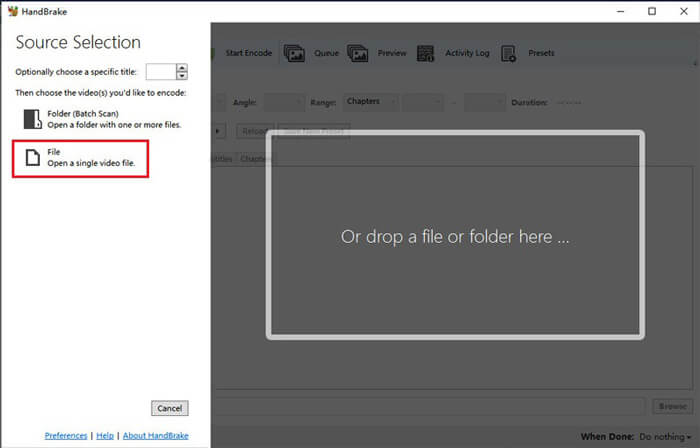
चरण 2। क्लिक करके संकुचित वीडियो को सहेजने के लिए स्थान बदलें ब्राउज़। आप वीडियो का नाम बदल भी सकते हैं। उसके बाद चुनो MP4 आउटपुट स्वरूप के रूप में।
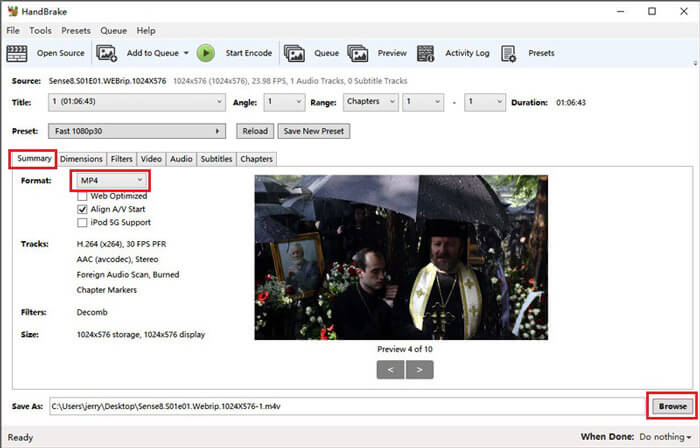
चरण 3। के लिए प्रीसेट ऊपर, फास्ट 480p30 ठीक हो जाएगा। के पास जाओ वीडियो टैब और जांचें कि क्या वीडियो कोडेक H.264 (x264) है। और अपने स्रोत वीडियो के आधार पर फ्रैमर्ट चुनें। यदि आप नहीं जानते कि कैसे चुनना है, तो चुनें स्रोत जैसा। टिकटिक लगातार फ्रैमर्ट बेहतर संगतता सुनिश्चित करने के लिए। दर्ज करें औसत बिटरेट (kbps) वीडियो के लिए (5,000 और 10,000 के बीच)।
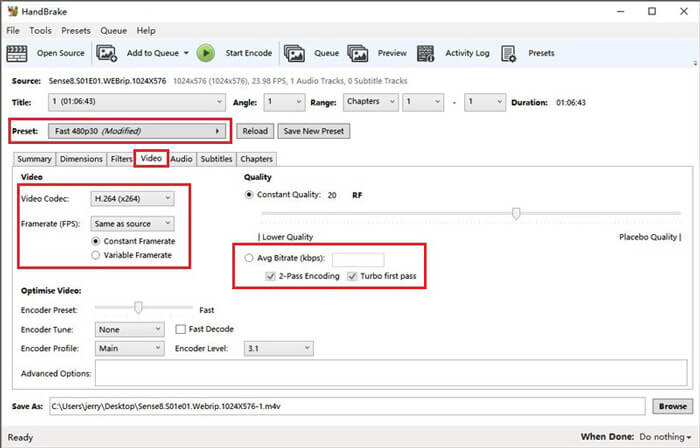
चरण 4। आयाम पर क्लिक करें और वीडियो फ्रेम आकार या रिज़ॉल्यूशन बदलें। परिवर्तन एनामॉर्फ़िक सेवा कोई नहीं, तथा मापांक सेवा 2। फिर टिक करें अनुपात बनाये रखें। आप की जरूरत है, आप का उपयोग कर सकते हैं नीचे दर्शित तीर पर चौड़ाई आकार को कम करने के लिए।
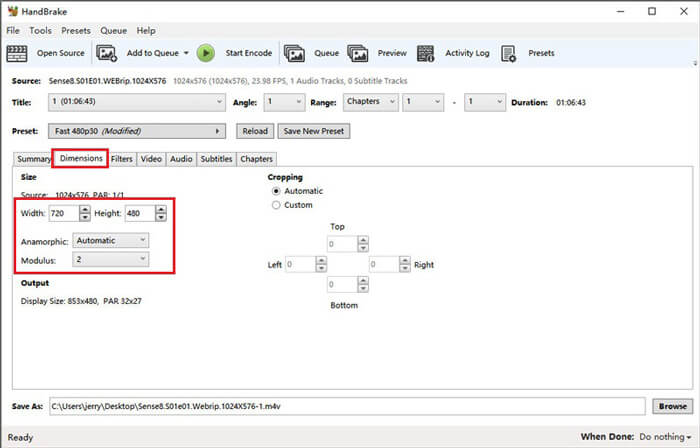
चरण 5। को चुनिए ऑडियो टैब और छिपे हुए सेटिंग मेनू को छोड़ दें। चुनें 8 के लिये नमूना दर और चुनें स्टीरियो के लिये बहुत चुप.
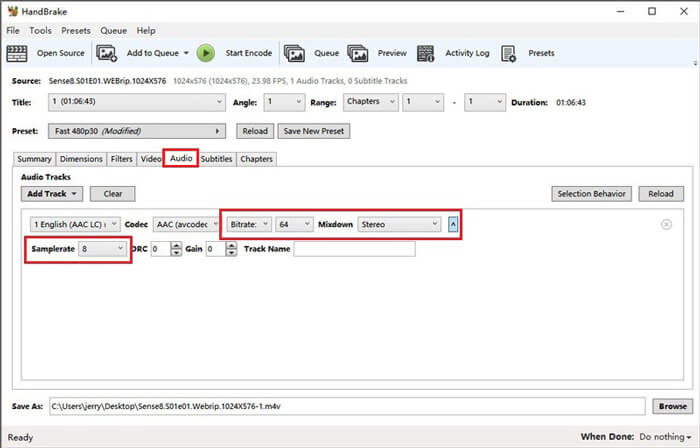
चरण 6। को मारो एनकोड शुरू करें कंप्रेसिंग शुरू करने के लिए बटन।
शुरुआती लोगों के लिए, हम वास्तव में आपको हैंडब्रेक का उपयोग करने की सलाह नहीं देते हैं, क्योंकि मापदंडों को समझना और समायोजित करना कठिन है। और संपीड़ित फ़ाइल प्राप्त करने में वास्तव में लंबा समय लगता है।
भाग 4. MP4 कम्प्रेसिंग के अक्सर पूछे जाने वाले प्रश्न
1. Ffmpeg MP4 सेक कर सकते हैं?
हां, आप MP4 फ़ाइल को संपीड़ित करने के लिए वर्णों के निम्नलिखित अनुक्रम का उपयोग कर सकते हैं:
$ ffmpeg -i input.mp4 -vcodec h264 -acodec mp2 output.mp4
लेकिन कुछ लोगों को यह पता लग सकता है कि जब वीडियो काफी छोटा होता है तो घटने के बजाय इसका आकार बढ़ जाता है।
2. क्या हैंडब्रेक WMV, MOV और FLV निर्यात कर सकता है?
हैंडब्रेक केवल वीडियो को कंप्रेस करने में आपका समर्थन करता है MP4 (.m4v) तथा MKV, जिसका अर्थ है कि यह अन्य स्वरूपों, जैसे WMV, MOV, FLV, AVI, आदि में फ़ाइलों को निर्यात नहीं कर सकता है। यदि आप संकुचित वीडियो प्राप्त करने के लिए हैंडब्रेक का उपयोग करते हैं, तो आपको ज़रूरत है MP4 को WMV में बदलें या अन्य प्रारूप अपने आप से।
3. MP4 वीडियो संपीड़ित करने से गुणवत्ता खो जाती है?
गुणवत्ता निश्चित रूप से खो जाएगी, अधिक या कम, जब हम MP4 को पूर्ण आकार से छोटे आकार में संकुचित करते हैं। हालांकि, एक पेशेवर वीडियो कंप्रेसर की तरह FVC फ्री वीडियो कंप्रेसर तथा वीडियो कनवर्टर अंतिम, आप मूल छवि गुणवत्ता को यथासंभव बनाए रख सकते हैं। इसके अलावा एक अच्छे का उपयोग कर Mp4 प्लेयर MP4 फ़ाइलें खेलने के लिए आपको उच्च-गुणवत्ता वाले आउटपुट प्राप्त करने में मदद मिल सकती है।
निष्कर्ष
अब तक, हमने आपके लिए 3 तरीके पेश किए हैं MP4 को छोटे आकार में संपीड़ित करें। यदि आप अपने कंप्यूटर में बहुत अधिक सॉफ़्टवेयर इंस्टॉल करने से नफरत करते हैं, तो आप कोशिश कर सकते हैं FVC फ्री वीडियो कंप्रेसर जो ऑनलाइन और उपयोग करने के लिए स्वतंत्र है। लेकिन अगर आपको एक शक्तिशाली वीडियो प्रोसेसर की आवश्यकता है, वीडियो कनवर्टर अंतिम तुम्हारा सबसे अच्छा विकल्प है। आशा है कि आप इस पोस्ट को उपयोगी पाएंगे और अपनी राय व्यक्त करने के लिए हमें एक संदेश छोड़ना न भूलें।



 वीडियो कनवर्टर अंतिम
वीडियो कनवर्टर अंतिम स्क्रीन अभिलेखी
स्क्रीन अभिलेखी



